YouTubeチャンネルのブランドアカウントってご存知ですか?YouTubeでは普段動画を見る時に使用している個人用のアカウントとは別に複数のブランドアカウントを作成することができます。
もし事業を目的としてYouTubeチャンネルを開始するなら間違いなくブランドアカウントを作成するべきでしょう。当記事ではこのブランドアカウントを作成する一連の流れについて解説していきます。
YouTubeにはアカウントが2種類存在する
YouTubeのアカウントは大きく分けて下記の2種類が存在します。どちらも動画をアップロードして公開できるという点では同じなのですが、個人用のアカウントのほうが若干制限があるので注意が必要です。
・個人用アカウント
・ブランドアカウント
個人用アカウント
個人用アカウントは、基本的にYouTube上の動画を見て楽しむためのアカウントです。こちらはGoogleアカウント1個につき1つまでしか作れませんし、Googleのアカウント名がそのままチャンネル名になってしまうため、事業としての利用よりも個人利用(プライベート)に適しています。
ブランドアカウント
ブランドアカウントは、ビジネス利用や収益の受け取りを目的としている方(YouTuber)に最適のアカウントになります。これからYouTubeで動画をアップロードしてお金を稼ぎたい、集客に利用したいと考えている場合はこちらのアカウントを開設しましょう。また、ブランドアカウントは、Googleのアカウント1つにつき複数のチャンネルを作成することができますし、チャンネル名も自由に変更することが可能です。
ブランドアカウントの作成方法
それではブランドアカウントを作成していきましょう。ブランドアカウントはスマホやタブレットで作成することはできないため、下記よりPCからYouTubeにログインしてください。
ブランドアカウント作成には、Googleアカウントが必要です。必ず先にGoogleアカウントを作成しておきましょう。
ブランドアカウントを作成する
YouTubeにログインできたら画面右上のアイコンから「設定」をクリックしてください。
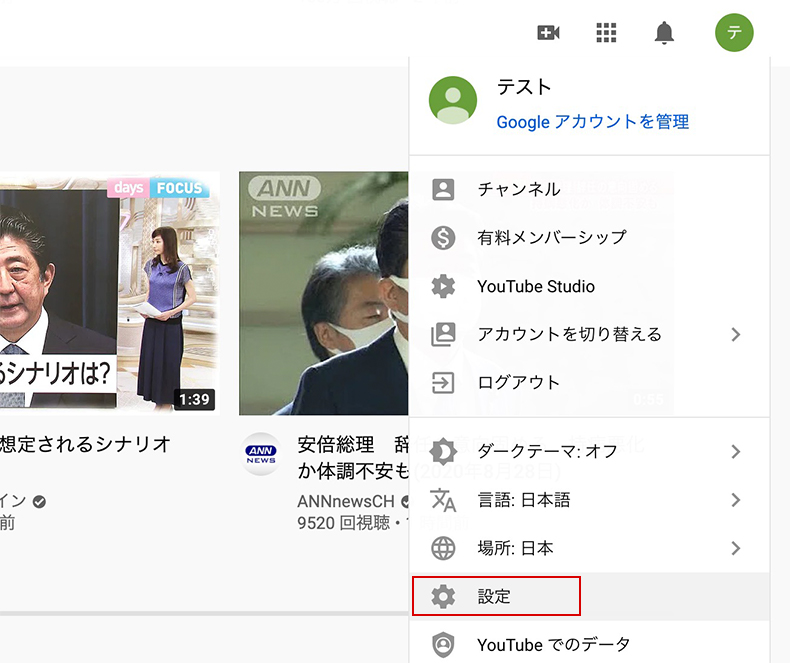
下記の画面になりますので、「チャンネルを追加または管理する」をクリックしましょう。
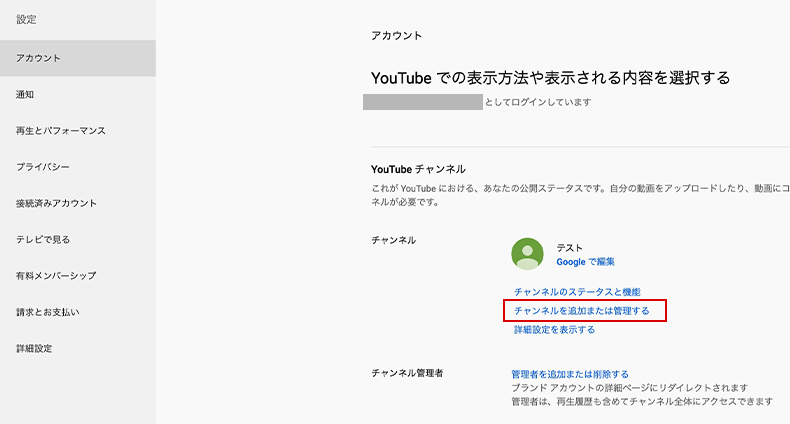
次は左側にある「新しいチャンネルを作成」をクリックしましょう。
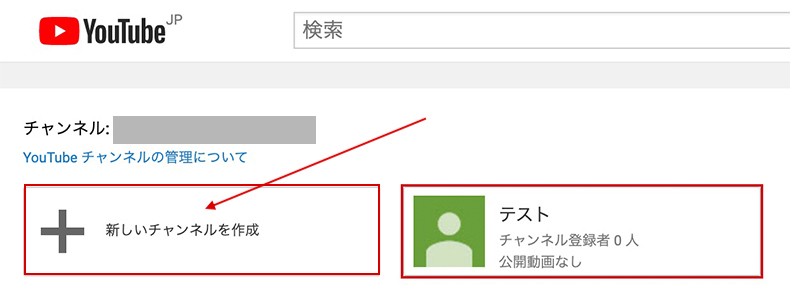
ブランドアカウント名を入力する
あとはブランドアカウント名を入力し、「作成」をクリックすることで、アカウントの作成が完了になります。このブランドアカウント名にはYouTubeチャンネル名を入力しましょう。
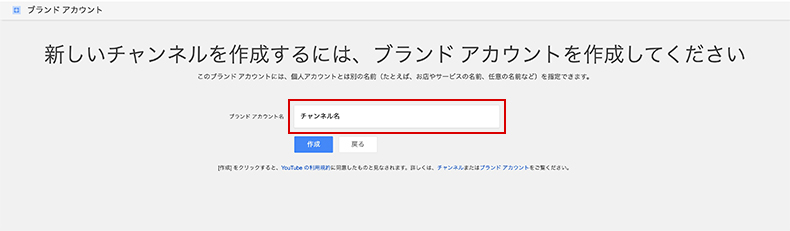
これでブランドアカウントを作成することができたので、最後に下記のチャンネルアイコン部分をクリックして、チャンネルの顔となるプロフィール写真を追加しておきましょう。

YouTubeを始めよう
今回はYouTubeのブランドアカウントの作成方法について解説しました。これで本格的にYouTubeチャンネルを始めることができますので、忘れない内にチャンネルアートの設定も済ませておきましょう。
チャンネルアートはチャンネルページ上部に表示される画像ですが、設定時にいくつか注意点が存在します。下記の記事ではそれらの注意点をまとめてますので、正しく設定したい方はぜひご覧ください。





















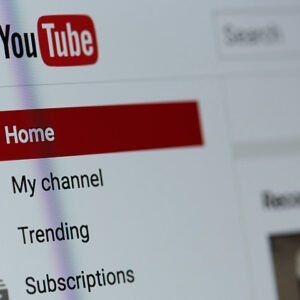



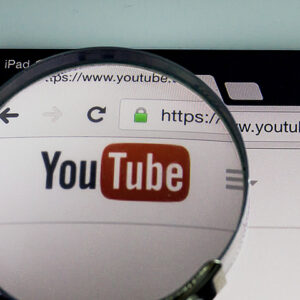


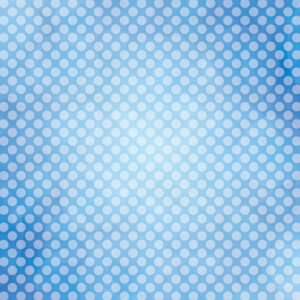























コメント